Kako da povežem projektor sa računarom?

Sprovođenje prezentacija, predavanja u obrazovnim institucijama i majstorskih kurseva u savremenom svetu gotovo je nemoguće bez upotrebe savremene opreme. Da bi se vizuelne informacije prenele velikom broju slušalaca, često nema dovoljno kompjuterskog monitora ili TV ekrana. Stručnjaci preporučuju da obratite pažnju na moderne projektore, informacije o kojima se mogu prikazati direktno sa laptopa ili bilo kog drugog uređaja.
Zahvaljujući dugom i mukotrpnom radu proizvođača, savremeni projektor se može povezati ne samo putem žica, već i bežičnom metodom.


Korak po korak uputstva za ožičenje
Za povezivanje projektora sa računarom većina korisnika koristi posebne žice. Način žičnog povezivanja podrazumeva upotrebu sledećih elemenata:
- VGA;
- HDMI.
Pre nego što započnete proces povezivanja svih elemenata, morate imati na raspolaganju sledeću opremu:
- projektor;
- Персонални компујтер;
- kabl;
- žica za napajanje;
- nosilac informacija sa instalacionim drajverima.



Da biste povezali dva uređaja, potrebno je da kupite kablkoji na oba kraja ima identične projektore. U nedostatku potrebnog konektora na bilo kom od uređaja, takođe ćete morati da kupite poseban adapter. Na lokaciji opreme u blizini moraju biti utičnice i za računar i za optički uređaj. Sve žice treba da budu povezane što je moguće čvršće. Neki konektori mogu imati posebne kopče koje se moraju fiksirati.
Ako nema iskustva u povezivanju i radu sa ovim uređajima, a najmanje poteškoće mogu zaustaviti proces, onda stručnjaci preporučuju korišćenje VGA kablova.
Važna nijansa je mogućnost povezivanja uređaja sa uređajima koji rade na različitim operativnim sistemima.


Za kvalitetno i brzo povezivanje svih elemenata, stručnjaci preporučuju da se pridržavate sledećeg algoritma akcija:
- postavljanje uređaja na planiranim lokacijama;
- povezivanje uređaja na električnu mrežu;
- ugradnja dva kabla u utičnice optičkog uređaja;
- povezivanje jednog od kablova sa monitorom;
- povezivanje projektora i sistemske jedinice pomoću drugog kabla;
- uključivanje svih uređaja;
- instalacija svih potrebnih drajvera;
- izbor u podešavanjima operativnog sistema nije monitor, već projektor;
- čuvanje svih napravljenih promena.


Da biste dobili bolju i stabilniju sliku, stručnjaci preporučuju korišćenje HDMI kablova, algoritam za rad sa kojima je sličan gore navedenom metodu. Da biste sprečili pojavu kvarova i kvarova, sva oprema mora biti isključena.
Bežični način
Prisustvo velikog broja električnih kablova ne samo da ima neestetski izgled, već može izazvati i poteškoće u kretanju i organizovanju radnog prostora. Za racionalno korišćenje eksploatisanog prostora stručnjaci preporučuju korišćenje bežičnog metoda povezivanja računara i optičkog uređaja... Vezna karika u ovom sistemu je USB prijemnik, koji služi za prenos signala.


Da biste sprečili tehničke probleme prilikom povezivanja projektora, morate pratiti sledeći redosled:
- isključivanje opreme sa električne mreže;
- ugradnja bežičnih prijemnika u posebne konektore na procesoru i projektoru;
- uključivanje svih uređaja;
- instalacija sistemskih drajvera za sinhronizaciju opreme;
- instalacija posebnog programa za povezivanje projektora;
- pokretanje instaliranog softvera;
- prihvatanje svih predloženih podešavanja.
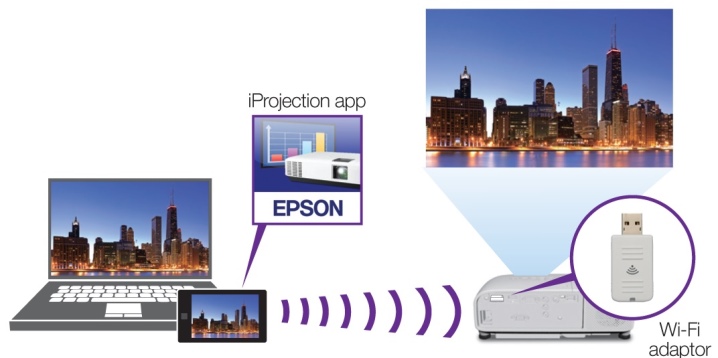
Kako podesiti?
Nakon što se završe sva početna podešavanja, potrebno je izvršiti niz sistemskih manipulacija koje će omogućiti da se podaci prikazuju na ekranu bez prekida.
Ako se ova procedura ne poštuje, slika se jednostavno neće pojaviti.
Korisnici početnici moraju pratiti sledeći redosled radnji:
- pokretanje operativnog sistema;
- desnim klikom na radnu površinu;
- podešavanje rezolucije ekrana;
- idite na odeljak „Ekran“ i izaberite projektor kao drugi ekran;
- čuvanje svih postavljenih parametara.
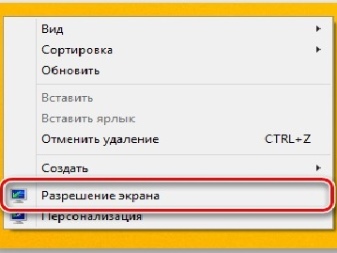
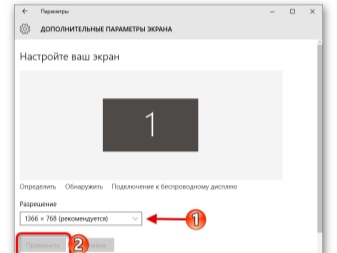
Pre podešavanja rezolucije ekrana, morate pažljivo proučite sve tehničke karakteristike optičkog uređaja... Pritisak na desni taster miša omogućiće vam da izaberete rezoluciju ekrana, a u kartici „Ekran“ potrebno je podesiti model projektora. Grafička podešavanja takođe treba podesiti prema povezanoj opremi. Ako su sva podešavanja tačno napravljena, slika će postati stabilna i ujednačena. Tačno Принцип рада projektor koristeći prečice na tastaturi.
Kada izaberete odgovarajuća podešavanja interfejsa, možete prikazati sliku samo na monitoru, duplirati je na projektoru, napraviti jedno radno područje za monitor i optički uređaj, a takođe videti sliku samo na drugom ekranu.
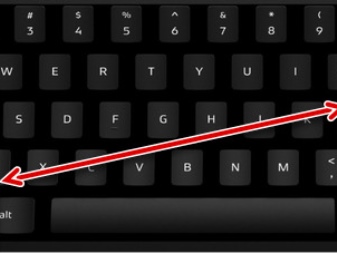

Najnovije verzije softvera imaju funkciju automatskog podešavanja koja, bez ikakve pomoći, vrši sve manipulacije za sinhronizaciju projektora i računara, što umnogome olakšava rad.
Olakšava proces podešavanja specijalni daljinski upravljač, kojima su opremljeni neki modeli. Kada pritisnete dugme „Izvor“, sistem automatski pokreće proces podešavanja i traženja signala. Kada se detektuje najkvalitetniji i stabilniji signal, uređaj prikazuje sliku na velikom ekranu. Najnoviji modeli imaju nekoliko opcija dugmeta na daljinskom upravljaču, od kojih svaka odgovara određenom interfejsu za povezivanje.
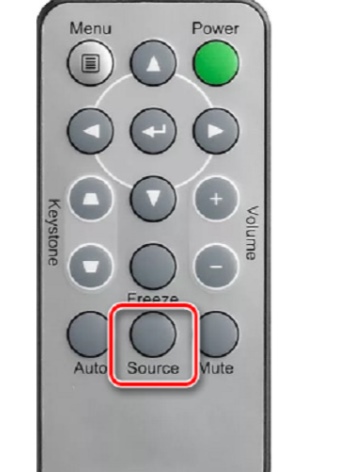
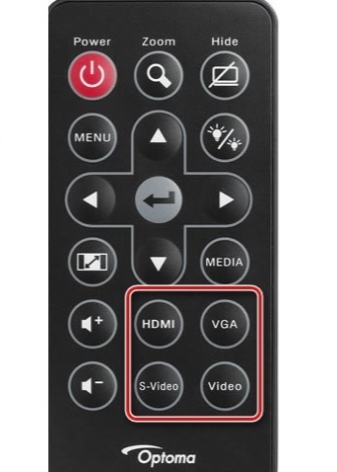
Ne zaboravite na projektore koji su opremljeni sopstveni poseban meni, za rad, striktno poštujući uputstva proizvođača.
Da biste postigli profesionalne visine u savremenom svetu, imperativ je slediti tehničke inovacije i koristite ih u svom radu. Stručnjaci u mnogim industrijama uspešno koriste kombinaciju računara i projektora, što otvara nove horizonte u njihovim profesionalnim aktivnostima. Veliki monitor omogućava velikom broju ljudi da vizuelno vide sliku. Za uspešno korišćenje sistema potrebno je uzeti u obzir sve preporuke stručnjaka, kao i striktno poštovati algoritam akcija, koji ostaje nepromenjen na skoro svim operativnim sistemima.
U sledećem videu ćete naučiti kako da povežete projektor sa računarom.













Komentar je uspešno poslat.